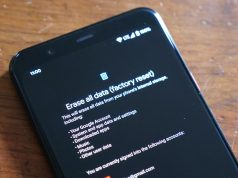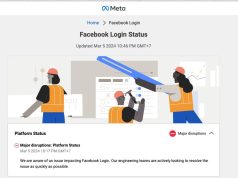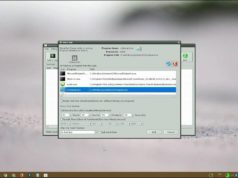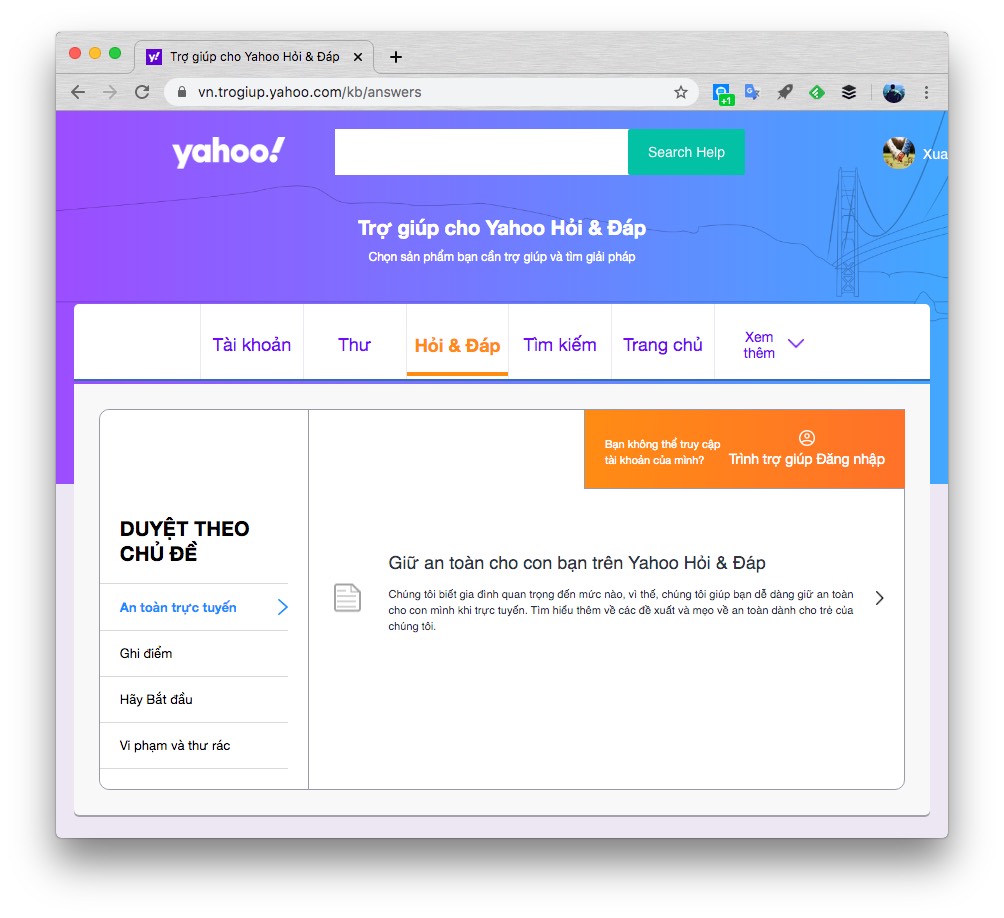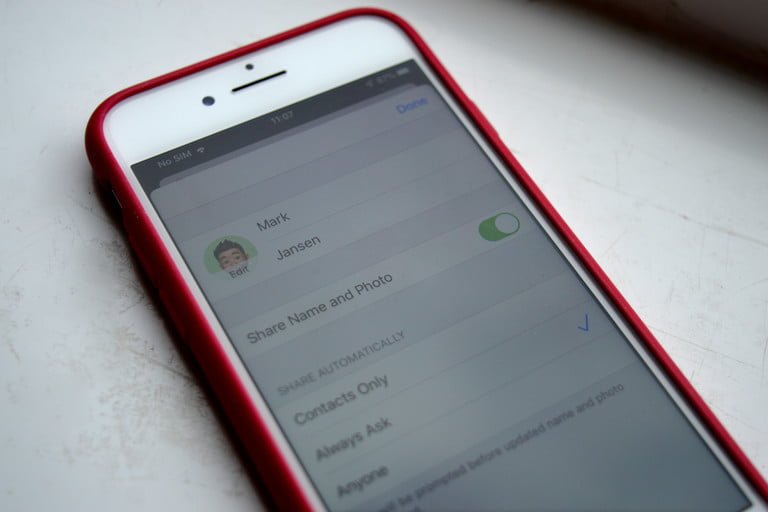Xem nhanh
Bài viết sau đây sẽ hướng dẫn bạn tự thiết lập VPN bằng công cụ OpenVPN, “cầm tay chỉ lối” từ việc tạo VPS riêng cho đến cài đặt sử dụng.
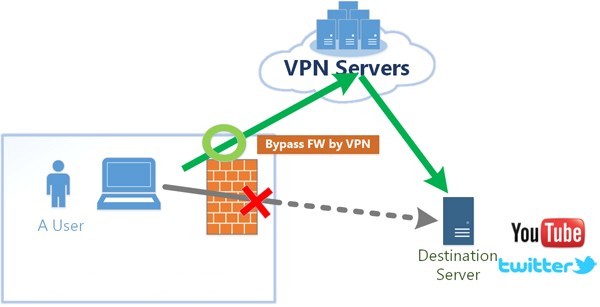
VPN là gì ?
VPN là từ viết tắt của Virtual Private Network (mạng riêng ảo), đây là dạng kết nối an toàn – khi thực hiện kết nối VPN thì toàn bộ kết nối Internet trên thiết bị của bạn sẽ được chuyển hướng tới 1 máy chủ (VPN Gateway) bằng một kết nối an toàn (được mã hóa), rồi từ máy chủ đó kết nối mới đi ra Internet. VPN khá giống khái niệm Proxy, nhưng kết nối giữa thiết bị của bạn và proxy sẽ bị mã hóa hoàn toàn, nên các cách thức tấn công như sniff mạng trên đường truyền dẫn, WAN sniffing, tampering attack… đều tránh được phần nào.
Ví dụ truy cập VPN an toàn phổ biến: Đôi lúc khi ra cafe ngồi bạn cần vào WiFi và sợ bị một số người rành rẽ sniff mạng và ăn cắp mật khẩu, nếu có VPN thì bạn sẽ có thêm một lớp bảo mật kết nối của mình
Làm sao để sở hữu cho mình một VPN?
Có 2 cách:
1. Mua VPN: đây là cách đơn giản nhất, tiện, giá cả khá đa dạng, từ 4-5 USD/tháng cũng có như HotspotShield, Anchor VPN, hoặc xịn, tốc độ nhanh như Pure VPN giá khoảng 9,99USD/tháng.
Tuy nhiên xài VPN mua thì đôi lúc tốc độ sẽ nhanh chậm khó lường do thực tế là các VPN mua hầu hết là nhiều tài VPN xài chung một VPN Gateway Server, cái nào nhà cung cấp đảm bảo tốc độ thì giá hơi cao.
2. Tự cài lên VPS (Virtual Private Server – máy chủ ảo ): cách này tiện cho bạn nào đã có VPS ở nước ngoài thì có thể tận dụng để mở VPN, hoặc là có thể tận dụng các VPS miễn phí (được khuyến mãi) để mở VPN xài luôn.
Cái lợi là VPN sẽ chỉ có mình bạn xài nên băng thông VPS có nhiêu thì bạn xài VPN có bấy nhiêu. Người viết đã dùng VPN tự tạo này quất Dota 2 ầm ầm không lag.
Hướng dẫn cài OpenVPN tại Digital Ocean để có VPN miễn phí 2 tháng
Bài dưới đây hướng dẫn cách cài OpenVPN lên VPS của Digital Ocean (DO) để xài miễn phí 2 tháng, nếu bạn nhấp vào link (affiliate) dưới đây để đăng kí VPS trên Digital Ocean, bạn sẽ nhận được 10USD miễn phí, đủ xài 2 tháng VPS gói thấp nhất (5USD/tháng), được 1.000GB băng thông mỗi tháng, nhưng tốc độ nhanh bằng VPN mua giá 10USD/tháng (do VPN tự tạo thì có mình bạn dùng thôi, còn VPN kia mua thường là đồ xài chung )
Link đăng kí account Digital Ocean: https://www.digitalocean.com/?refcode=8c378af87286
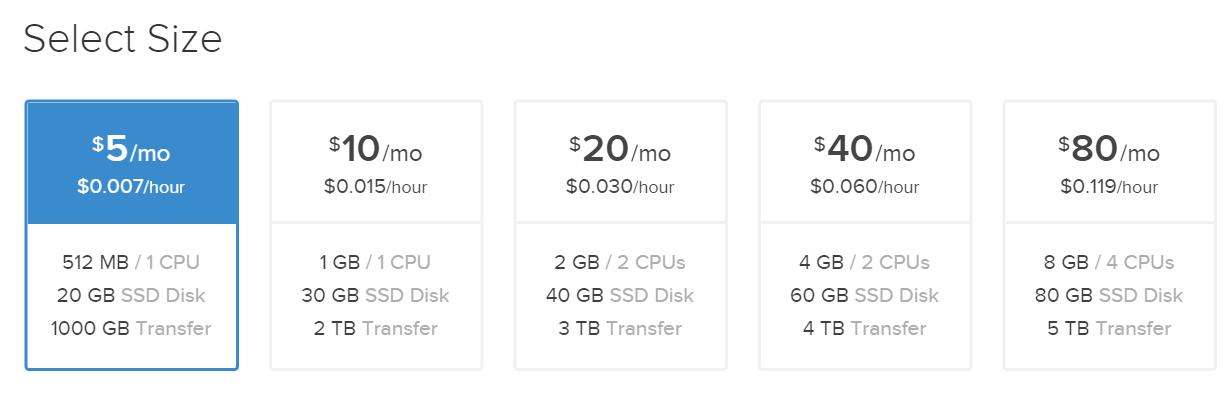
Bạn truy cập rồi đăng ký bình thường, tuy nhiên DO yêu cầu phải gắn thẻ thanh toán quốc tế (VISA hoặc Master Card) để kích hoạt tài khảon. Bạn chọn Add rồi gắn thẻ – vì xài hết 10USD thì bấm destroy cái VPS là được, còn muốn xài tiếp sau 2 tháng miễn phí thì hàng tháng DO sẽ tự động trừ 5 USD vào thẻ.
Khi đã có account Digital Ocean thì bạn tiến hành tạo VPS (bên DO gọi VPS là droplets)
Bạn làm theo hướng dẫn sau:
https://www.digitalocean.com/community/tutorials/how-to-create-your-first-digitalocean-droplet-virtual-server
Chú ý: tới bước Select Droplet Image tức là chọn hệ điều hành cài đặt lên VPS thì chọn vào CentOS 6.5 x64, hướng dẫn sẽ dùng hệ điều hành này:
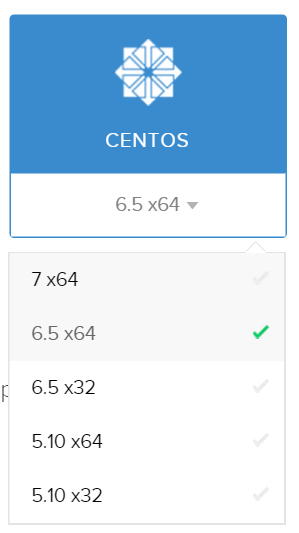
Khi tạo VPS thì thông tin truy cập server sẽ được gửi qua mail, bạn vào mail để lấy thông tin truy cập (SSH Account) nó khá giống như hình dưới đây
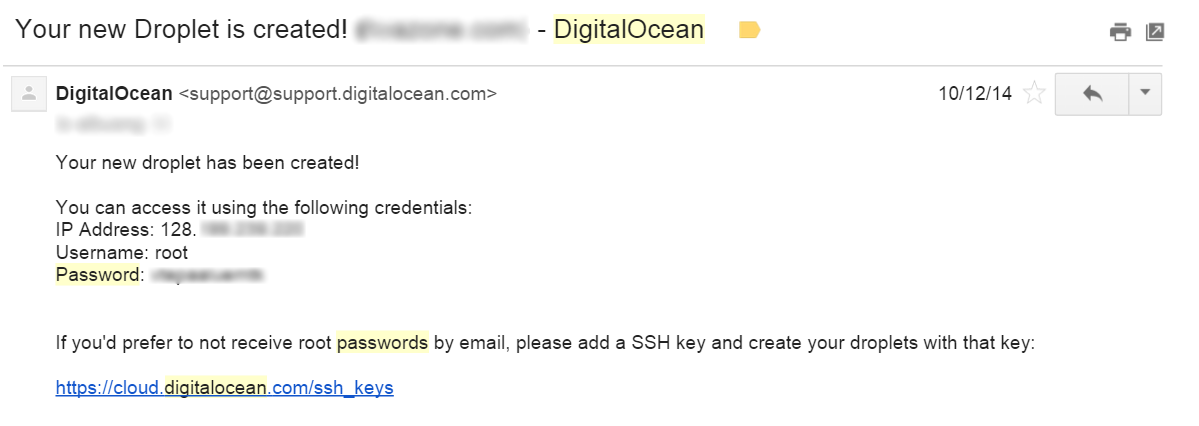
Hướng dẫn cài đặt OpenVPN để tạo VPN
– Khi có thông tin truy cập thì bạn vào Control panel > Droplet và chọn mục Access
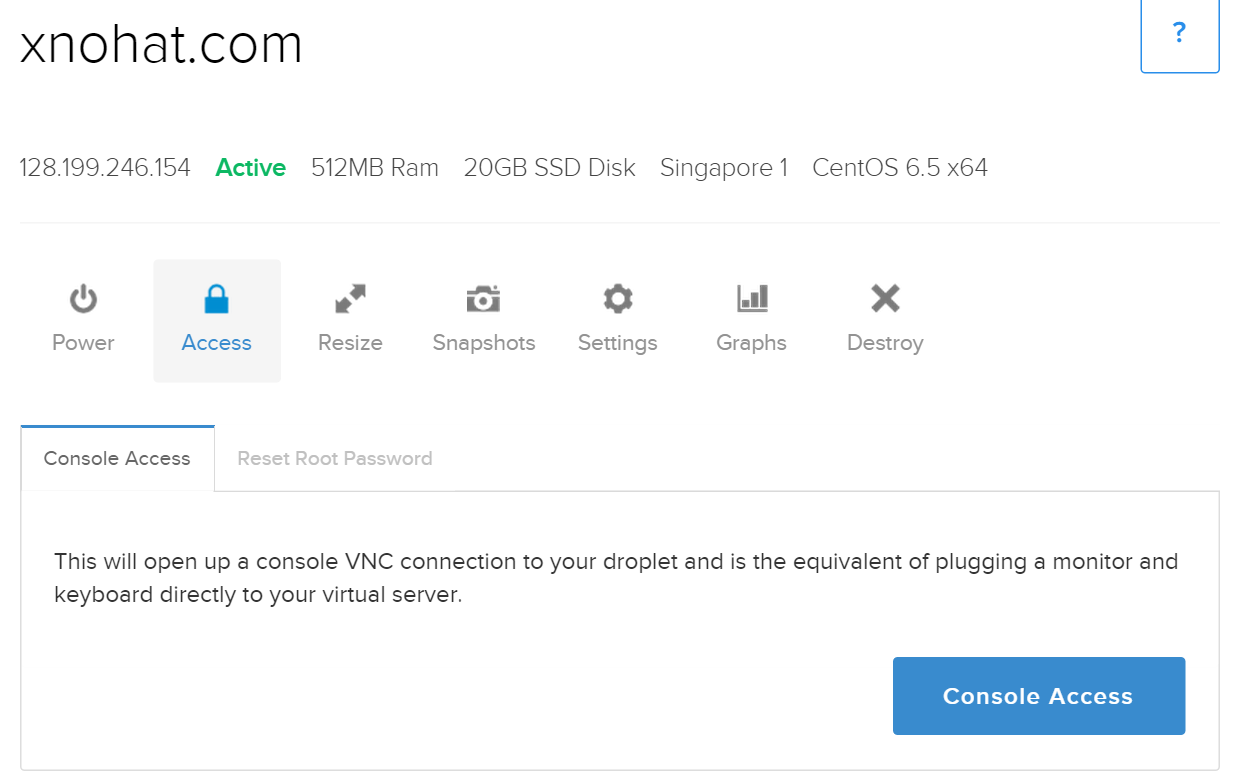
– Bạn nhấp Console Access để truy cập VPS qua giao diện dòng lệnh, khi được hỏi login thì gõ root, rồi khi được hỏi password thì gõ mật khẩu DO đã gửi mail vào.
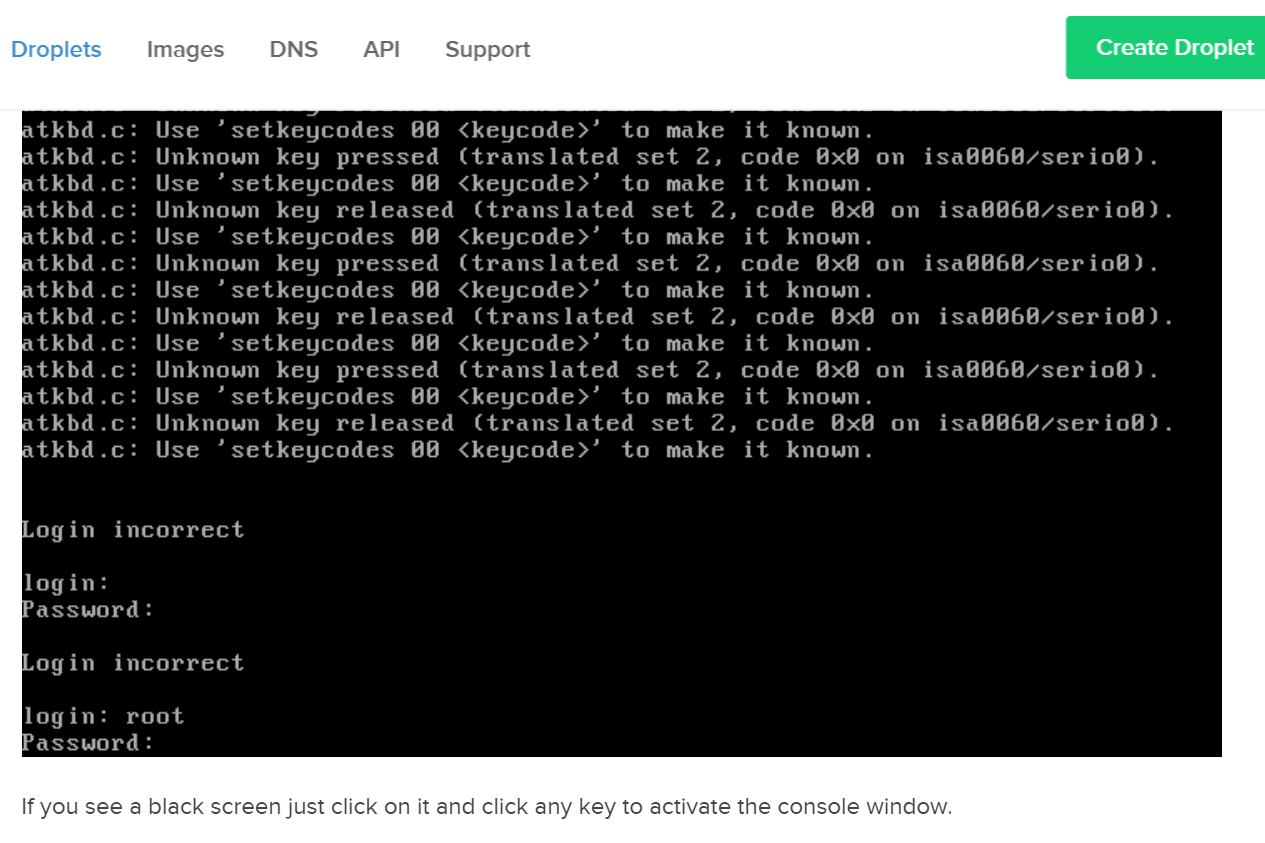
– Khi vô được thì sẽ có giao diện dòng lệnh kiểu như sau:
[root@xnohat ~]# _
Với đấu nhắc lệnh nháy nháy, tiếp đến thực hiện gõ vào từng lệnh sau
wget http://swupdate.openvpn.org/as/openvpn-as-2.0.26-CentOS6.x86_64.rpm
Bấm Enter, chờ lệnh chạy xong về lại dấu nhắc ở trên
(chú ý: nếu chạy lệnh trên mà bị báo command not found thì chạy lệnh yum install wget rồi chạy lại lệnh trên)
Xong gõ hoặc copy lện dưới dán vào:
yum localinstall openvpn-as-2.0.17-CentOS6.x86_64.rpm
Bấm Enter, chờ lệnh chạy xong về lại dấu nhắc ở trên
passwd openvpn
Bấm Enter sẽ thấy hiện ra lệnh yêu cầu nhập mật khẩu cho user openvpn, đây chính là account truy cập vpn của bạn:
[root@xnohat ~]# passwd openvpn
Changing password for user openvpn.
New password:
Sau khi nhập mật khẩu lần 1 và lần 2 (nhập lại) thì sẽ có thông báo tạo mật khẩu thành công
[root@xnohat ~]# passwd openvpn
Changing password for user openvpn.
New password:
Retype new password:
passwd: all authentication tokens updated successfully.
Ok vậy là cài xong.
– Tiếp đến bạn quay trở lại Droplet Control Panel để coi cái dòng khoanh vuông như phía dưới:
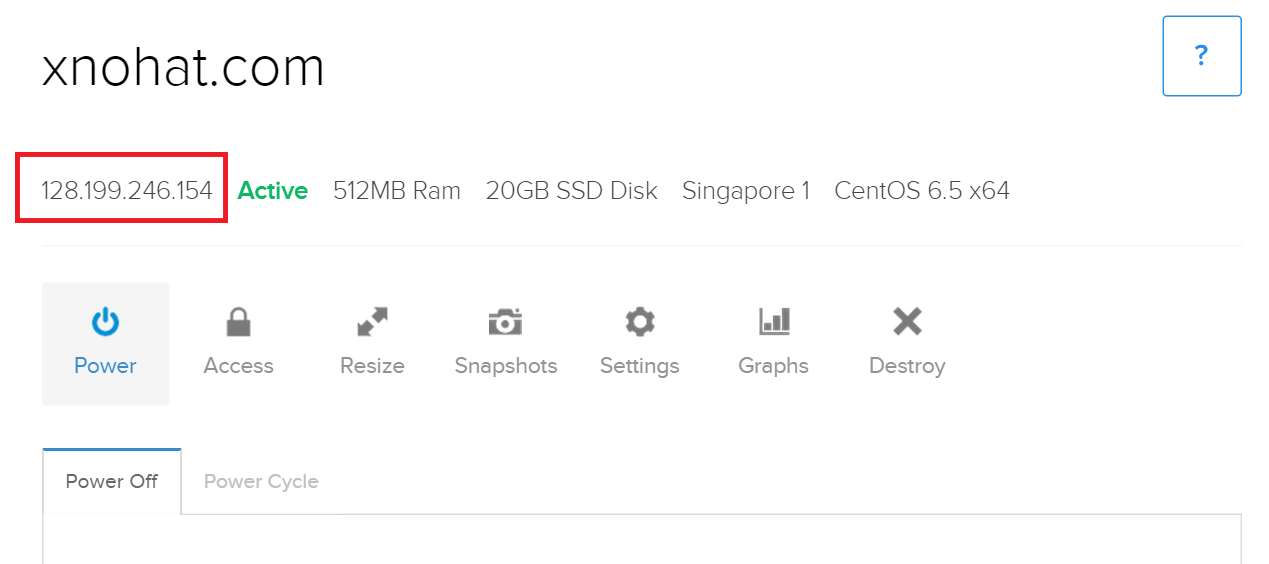
Dòng khoanh đỏ chính là Địa chỉ IP của VPS, bạn ghi lại địa chỉ IP này.
– Bạn gõ vô thanh địa chỉ của trình duyệt:
https://địa_chỉ_ip_của_vps:943
Sẽ có thông báo lỗi kiểu kiểu như vầy, bạn kiếm cái nút hay link có chữ proceed… hay continue …
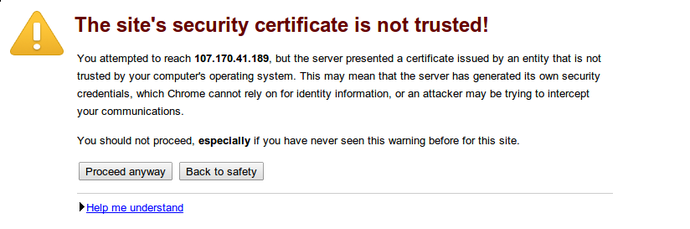
– Bạn nhấp vào để truy cập tiếp. Lỗi này là do cái chứng chỉ https của vps của bạn là hàng tự tạo nên trình duyệt nó cảnh báo.
– Bạn sẽ thấy giao diện đăng nhập trang client Open VPN.
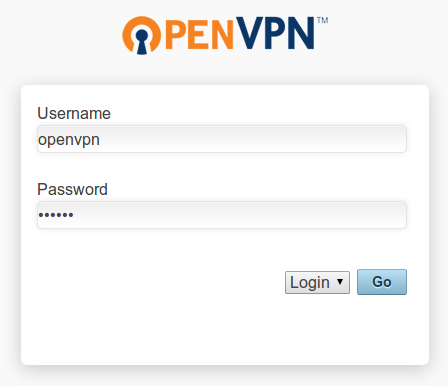
– Nhập username là openvpn và password là pass mà bạn đã tạo khi nãy ở dòng lệnh
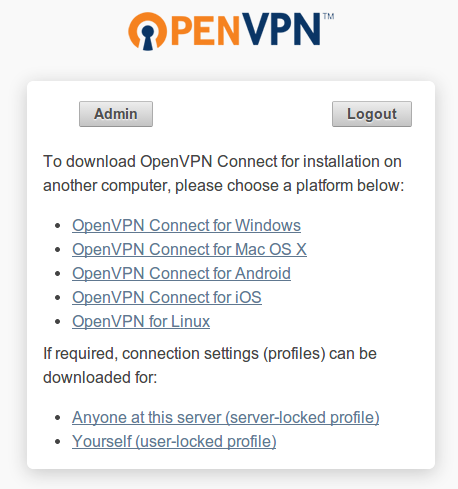
– Trang này sẽ cho bạn tải các phần mềm để kết nối tới VPN của bạn, ví dụ Windows thì tải link đầu tiên.
– Đối với Windows hay Mac thì bạn tải ở link trong trang trên sẽ tự động kèm theo thông tin cấu hình trực tiếp kết nối vô VPN này rồi nên không cần làm gì thêm, tải về cài vô thôi.
– Sau khi cài thì ở thanh đồng hồ của Windows sẽ xuất hiện icon của OpenVPN nhấp phải vô đó để hiện menu
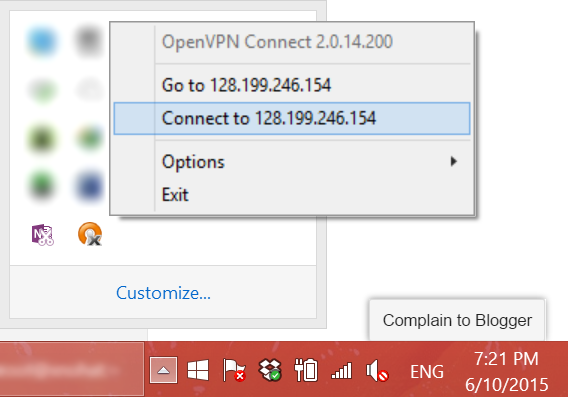
– Click Connect to địa_chỉ_IP_VPS_của_bạn để kết nối vô VPN
– Nhập username và mật khẩu của account openvpn
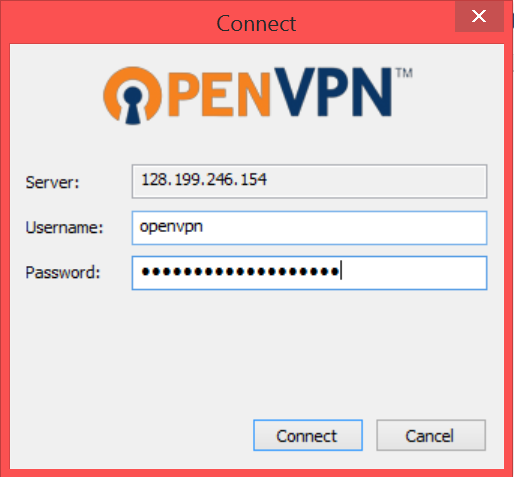
– Xong bấm Connect (nó có hỏi gì nữa thì cứ ok ok ok)
– Khi kết nối thành công xong thì sẽ thấy có cái thông báo như bên dưới:
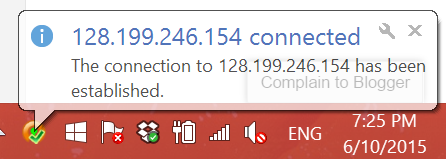
Là đã kết nối thành công tới VPN rồi đó.
Để kiểm tra, bạn vô thử trang http://www.whatismyip.com để coi IP đã bị đổi chưa
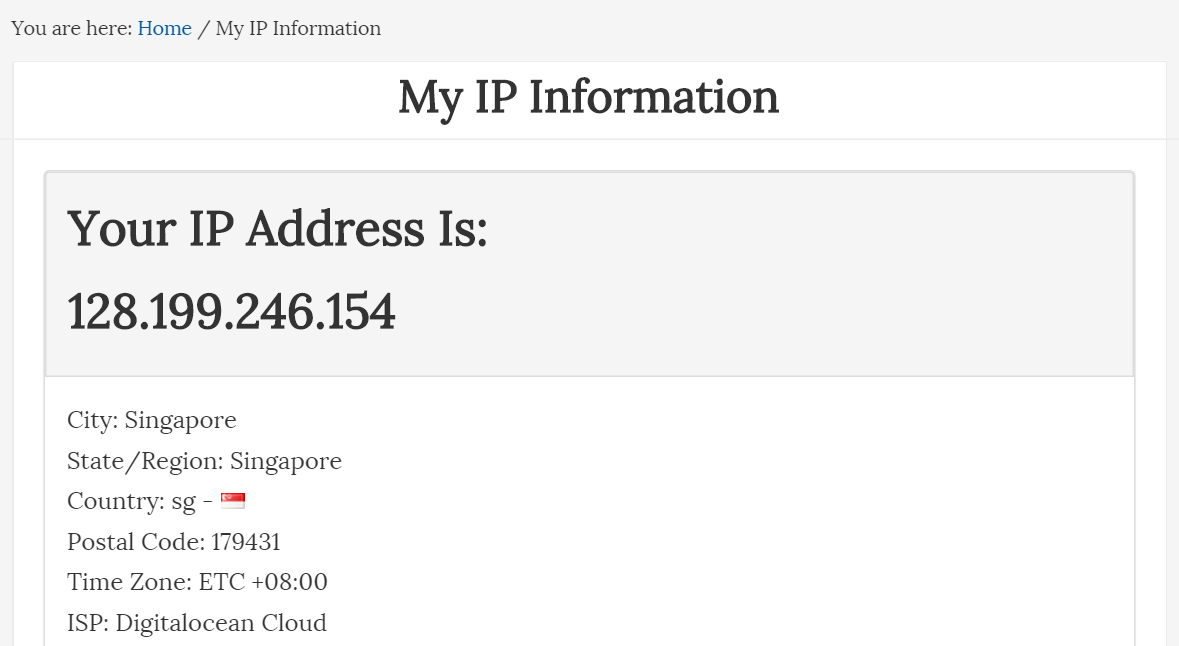
Như ví dụ trên, địa chỉ IP giờ đã đổi thành địa chỉ IP ở Singapore.
Một số lưu ý:
- Lúc tạo Droplet, bạn có quyền chọn DataCenter tức là nơi đặt VPS của bạn, nếu ở Singapore thì IP của bạn sẽ là ở Singapore, ở New York thì sẽ ở Mỹ … etc tùy bạn chọn 🙂
- Đối với việc kết nối trên Android hay iOS thì bạn cần vô trang quản lý ở trên rồi tải App cài vô máy. Sau khi cài thì vô lại trang quản lý để tải file profile (*.opvn) rồi chọn mở file bằng app OpenVPN là vô được VPN.
Tận hưởng kết nối an toàn VPN của riêng bạn đi nhé 😉
Theo xnohat